Добавление дополнительных псевдонимов электронной почты для пользователя — Microsoft 365 admin
Twitter LinkedIn Facebook Адрес электронной почты
- Статья
- Чтение занимает 3 мин
Эта статья предназначена для администраторов Microsoft 365, имеющих бизнес-подписки. Она не предназначена для домашних пользователей.
Она не предназначена для домашних пользователей.
Основной адрес электронной почты в Microsoft 365 обычно представляет собой адрес электронной почты, назначенный пользователю при создании учетной записи. Когда пользователь отправляет электронную почту другому пользователю, его основной адрес электронной почты обычно отображается в поле «От» в приложениях электронной почты. У них также может быть несколько адресов электронной почты, связанных с учетной записью Microsoft 365 для бизнеса. Дополнительные адреса называются псевдонимами.
Например, предположим, что у Jenna [email protected]есть адрес электронной почты, [email protected] но она также хочет получать электронную почту, так как некоторые люди ссылаются на нее по имени. Вы можете создать псевдонимы для нее, чтобы оба адреса электронной почты перейдите в папку «Входящие» Jenna.
Для одного пользователя можно создать до 400 псевдонимов. Дополнительные расходы и лицензии не требуются.
Совет
Если вы хотите, чтобы несколько пользователей info@NodPublishers. [email protected]могли управлять электронной почтой, отправленной на один адрес электронной почты, например или создать общий почтовый ящик. Дополнительные сведения см. в статье «Создание общего почтового ящика».
[email protected]могли управлять электронной почтой, отправленной на один адрес электронной почты, например или создать общий почтовый ящик. Дополнительные сведения см. в статье «Создание общего почтового ящика».
Совет
Если вам нужна помощь с действиями в этом разделе, рассмотрите возможность взаимодействия со специалистом Майкрософт по малому бизнесу. С помощью бизнес-помощника вы и ваши сотрудники получаете круглосуточный доступ к знаниям специалистов по малому бизнесу по мере развития вашего предприятия: от начальных этапов до повседневной работы.
Чтобы добавить псевдонимы электронной почты пользователю, необходимо иметь Администратор global Администратор.
В Центре администрирования откройте страницу Пользователи>Активные пользователи.
На странице «Активные пользователи » выберите пользователя Manage >username and email (Управление именем пользователя и электронной почтой).
 Этот параметр не отображается, если ему не назначена лицензия.
Этот параметр не отображается, если ему не назначена лицензия.Выберите +Добавить псевдоним и введите новый псевдоним для пользователя.
Важно!
Если вы получаете сообщение об ошибке «Не удается найти параметр, соответствующий имени параметра EmailAddresses«, это означает, что настройка клиента или личного домена занимает немного больше времени, если вы недавно добавили его. На настройку может потребоваться до 4 часов. Дождитесь ее окончания, а затем повторите попытку. Если проблема сохранится, обратитесь в службу поддержки, и ее специалисты выполнят для вас полную синхронизацию.
Важно!
Если вы приобрели подписку у GoDaddy или другого партнера, для настройки нового псевдонима в качестве основного следует использовать консоль управления GoDaddy или партнера.
Важно!
Если вы получите сообщение об ошибке, этот пользователь синхронизируется с локальной службой Active Directory. Некоторые сведения можно изменить только с помощью локальной службы Active Directory.
 Это означает, что Active Directory является полномочным для атрибутов синхронизированных пользователей. Необходимо изменить атрибуты в локальная служба Active Directory.
Это означает, что Active Directory является полномочным для атрибутов синхронизированных пользователей. Необходимо изменить атрибуты в локальная служба Active Directory.Совет
Псевдоним электронной почты должен завершиться доменом из раскрывающегося списка. Сведения о добавлении другого доменного имени в список см. в статье «Добавление домена в Microsoft 365».
Когда все будет готово, нажмите кнопку » Сохранить изменения».
Подождите 24 часа, пока новые псевдонимы будут заполнены в Microsoft 365.
Теперь у пользователя будет основной адрес и псевдоним. Например, вся почта, отправленная на основной адрес Eliza Hoffman и [email protected]ее псевдоним, [email protected]будет отправлена в папку «Входящие» Елизы.
Когда пользователь отвечает, адрес « От» будет зависеть от клиента Outlook. Outlook в Интернете будет использовать псевдоним, по которому было получено сообщение электронной почты (мы назовем это принципом ping-pong).
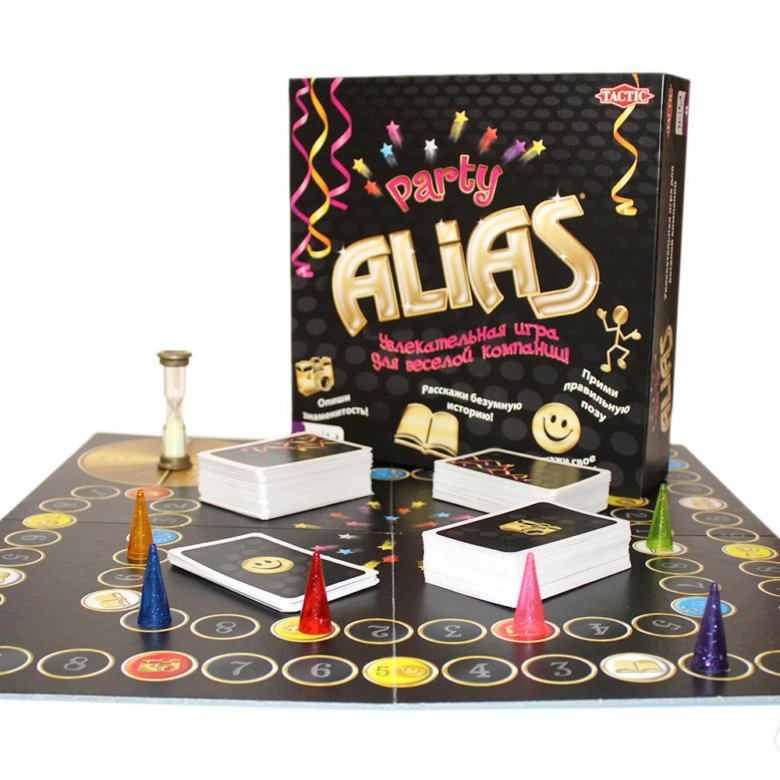 Рабочий стол Outlook будет использовать ее основной псевдоним электронной почты. Например, предположим [email protected], что сообщение отправляется в папку «Входящие» Елизы. Когда Элайза отвечает на сообщение с помощью классического приложения Outlook, ее основной адрес электронной почты будет отображаться как [email protected]»не» [email protected].
Рабочий стол Outlook будет использовать ее основной псевдоним электронной почты. Например, предположим [email protected], что сообщение отправляется в папку «Входящие» Елизы. Когда Элайза отвечает на сообщение с помощью классического приложения Outlook, ее основной адрес электронной почты будет отображаться как [email protected]»не» [email protected].
Если вы получаете сообщение об ошибке «Не удается найти параметр, соответствующий имени параметра EmailAddresses«, это означает, что настройка клиента или личного домена занимает немного больше времени, если вы недавно добавили его. На настройку может потребоваться до 4 часов. Дождитесь ее окончания, а затем повторите попытку. Если проблема сохранится, обратитесь в службу поддержки, и ее специалисты выполнят для вас полную синхронизацию.
Вы приобрели подписку у GoDaddy или другого партнера?
Если вы приобрели подписку у GoDaddy или другого партнера, для настройки нового псевдонима в качестве основного следует использовать консоль управления GoDaddy или партнера.
В июле 2021 г. будет выпущена новая функция, которая позволяет пользователям легко отправлять данные с псевдонимов при использовании Outlook в Интернете. Set-OrganizationConfig -SendFromAliasEnabled $true Когда функция развертывается в клиенте, где администратор клиента использует командлет, пользователи в клиенте получают доступ к списку флажков, где каждая запись соответствует псевдониму в параметрах Outlook. Если выбрать псевдоним, он появится в раскрывающемся списке «От» в форме Создания.
См. также:
Отправка электронной почты с другого адреса (статья)
Изменение имени пользователя и адреса электронной почты (статья)
Настройка переадресации электронной почты в Microsoft 365 (статья)
Инструкция по настройке «Яндекс.Почта для доменов»
В статье «Как сделать почту для сайта?» были рассмотрены все плюсы использования внешних профессиональных сервисов для обработки почты.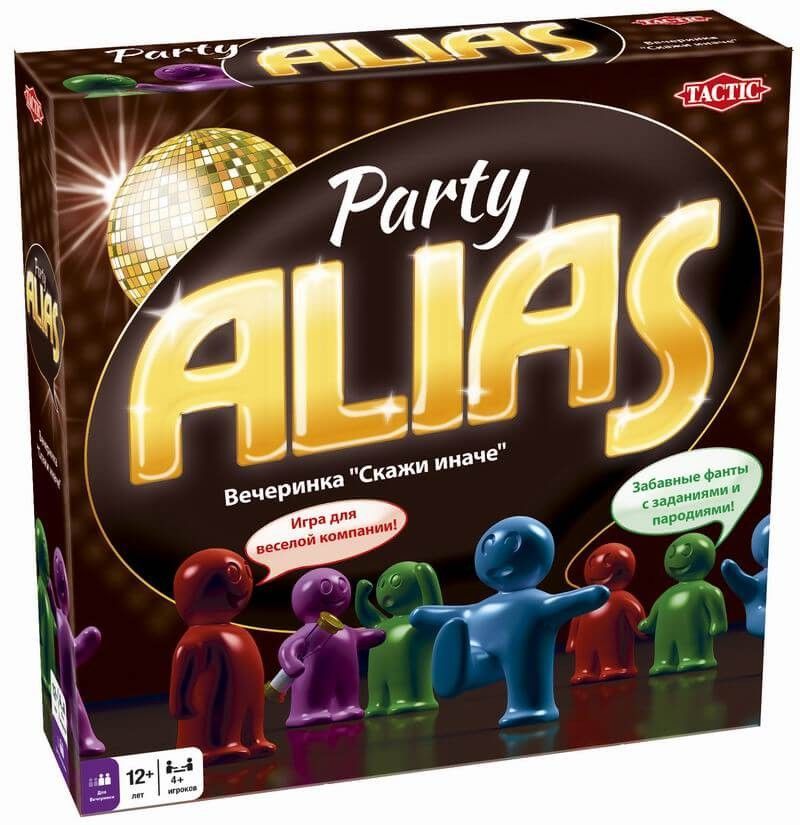
Перед тем как подключить «Яндекс.Почта для доменов», Вам необходимо иметь почту на Яндексе. Войдите в свой почтовый ящик на Яндексе или зарегистрируйте новый. На эту почту будет прикреплена учётная запись в сервисе «Яндекс.Почта для доменов».
Для начала настройки почты для доменов от Яндекса, необходимо перейти на сайт их проекта. Для этого можно перейти в поисковик Яндекса и набрать фразу «Яндекс Почта для доменов». Первая же ссылка будет вести на страницу для подключения домена:
Перейдите по этой ссылке и попадёте на титульную страницу проекта. В правом верхнем углу сайта проверьте, что вы зарегистрированы и авторизованы в почте Яндекса. На неё будет привязана почта для доменов. Если всё правильно, от введите название домена в поле и нажмите на кнопку «Подключить»:
После чего произойдёт переход на страницу сервиса «Яндекс.
Вы можете прочитать подробнее про программу для загрузки файлов на сервер «FileZilla» в статье «Загрузка файлов на сайт с помощью FileZilla». Рекомендуем использовать эту программу для дальнейшей работы с сайтом при загрузке/выгрузки файлов с сервера.
Содержание и название файла для подтверждения владения доменом является уникальным для вашей учётной записи.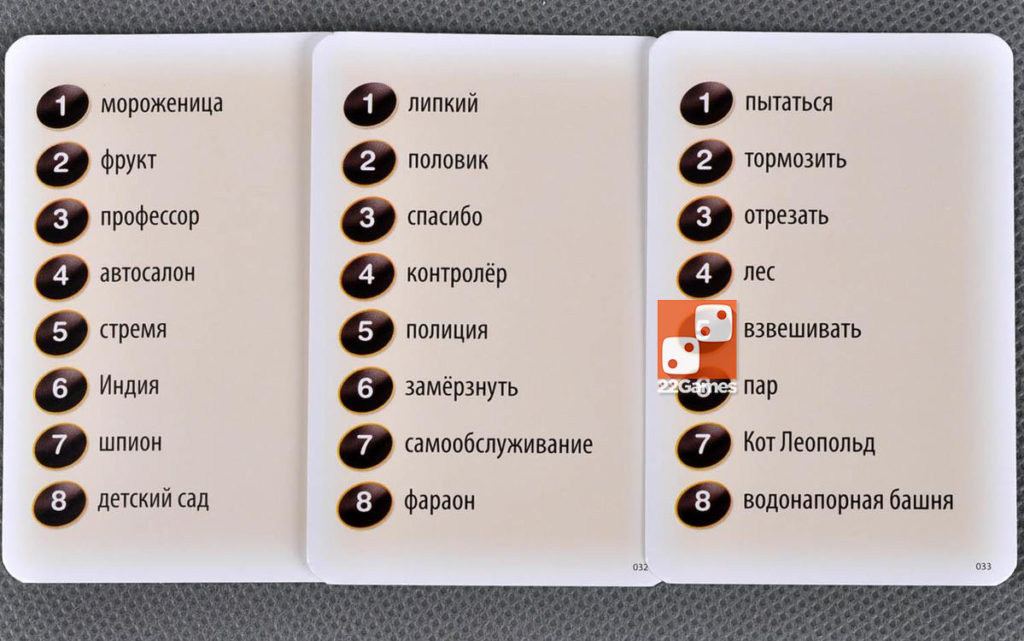 Их предложит сам Яндекс:
После выполнения условий выбранного типа подтверждения нажмите на кнопку «Запустить проверку». Через несколько минут страница перезагрузится, и в списке доменов появится зелёная галочка «Подтверждён» напротив вашего домена:
Опять нажмите на строку с доменом, чтобы проверить статус. Если домен был только зарегистрирован и Вы никогда не делали на нём почту, то в DNS записях домена будет отсутствовать MX запись, которая говорит о том, куда отправлять почтовые запросы:
DNS записи домена необходимо настроить самостоятельно, либо с помощью нашей техподдержки. Тема изменения DNS записей домена довольно обширна. Поэтому для лучшего понимания рекомендуем ознакомиться со статьёй «Как настроить DNS записи домена». Но сейчас продолжим с настройкой Яндекс. Находясь на странице управления «ЯндексКоннект», найдите левое меню и кликните на пункт «Все сотрудники». Теперь попробуем создать почтовые ящики:
Чтобы создать почтовый ящик, внизу страницы кликните на кнопку «+ добавить»:
Откроется форма, в которой надо указать ФИО, пароль и название нового почтового ящика, который будет добавлен:
После добавления, новый почтовый ящик появится в списке:
Можно просмотреть и изменить информацию о нём, кликнут на строчку с нужным ящиком.
Их предложит сам Яндекс:
После выполнения условий выбранного типа подтверждения нажмите на кнопку «Запустить проверку». Через несколько минут страница перезагрузится, и в списке доменов появится зелёная галочка «Подтверждён» напротив вашего домена:
Опять нажмите на строку с доменом, чтобы проверить статус. Если домен был только зарегистрирован и Вы никогда не делали на нём почту, то в DNS записях домена будет отсутствовать MX запись, которая говорит о том, куда отправлять почтовые запросы:
DNS записи домена необходимо настроить самостоятельно, либо с помощью нашей техподдержки. Тема изменения DNS записей домена довольно обширна. Поэтому для лучшего понимания рекомендуем ознакомиться со статьёй «Как настроить DNS записи домена». Но сейчас продолжим с настройкой Яндекс. Находясь на странице управления «ЯндексКоннект», найдите левое меню и кликните на пункт «Все сотрудники». Теперь попробуем создать почтовые ящики:
Чтобы создать почтовый ящик, внизу страницы кликните на кнопку «+ добавить»:
Откроется форма, в которой надо указать ФИО, пароль и название нового почтового ящика, который будет добавлен:
После добавления, новый почтовый ящик появится в списке:
Можно просмотреть и изменить информацию о нём, кликнут на строчку с нужным ящиком./pic4926067.jpg)
Обратите внимание, что если Вы работаете один, но хотите разделить входящую почту по нескольким ящикам, то лучше не создавать несколько ящиков. Будет выгоднее создать так называемый «алиас» для почтового ящика, то есть «синоним». В противном случае придётся организовывать сбор почты с нескольких ящиков в один, чтобы было легче управлять отправкой. Для создания алиаса ящика кликните на нужный ящик и в правом-верхнем углу, в дополнительном меню, выберите пункт «Управление алиасами»: Откроется всплывающее окно, в котором можно будет указать новый алиас или изменить старый: Для добавления алиаса наберите название почтового ящика в текстовое поле и нажмите на кнопку «Добавить». Вся отправленная на алиасы почта будет попадать на почтовый ящик, к которому созданы алиасы.
Была ли эта статья полезна? Есть вопрос?
Закажите недорогой хостинг Заказать
всего от 290 руб
Добавить другой псевдоним электронной почты для пользователя — администратор Microsoft 365
Редактировать
Твиттер LinkedIn Фейсбук Электронная почта
- Статья
- 4 минуты на чтение
Эта статья предназначена для администраторов Microsoft 365, у которых есть бизнес-подписки. Это не для домашних пользователей.
Основным адресом электронной почты в Microsoft 365 обычно является адрес электронной почты, который был назначен пользователю при создании его учетной записи. Когда пользователь отправляет электронное письмо кому-то еще, его основной адрес электронной почты обычно отображается в Поле From в почтовых приложениях. У них также может быть несколько адресов электронной почты, связанных с их учетной записью Microsoft 365 для бизнеса. Эти дополнительные адреса называются псевдонимами.
Например, у Дженны есть адрес электронной почты [email protected], но она также хочет получать электронную почту на адрес [email protected], поскольку некоторые люди называют ее по этому имени. Вы можете создать для нее псевдонимы, чтобы оба адреса электронной почты попадали в почтовый ящик Дженны.
Вы можете создать до 400 псевдонимов для пользователя. Никаких дополнительных сборов или лицензий не требуется.
Совет
Если вы хотите, чтобы несколько человек могли управлять электронной почтой, отправляемой на один адрес электронной почты, например [email protected] или [email protected], создайте общий почтовый ящик. Дополнительные сведения см. в статье Создание общего почтового ящика.
Совет
Если вам нужна помощь в выполнении действий, описанных в этом разделе, обратитесь к специалисту Microsoft по малому бизнесу. Благодаря Business Assist вы и ваши сотрудники получаете круглосуточный доступ к специалистам по малому бизнесу по мере развития вашего бизнеса, от адаптации до повседневного использования.
Для добавления псевдонимов электронной почты пользователю необходимы права глобального администратора.
В центре администрирования перейдите на страницу Пользователи > Активные пользователи.

На странице Активные пользователи выберите пользователя > Управление именем пользователя и адресом электронной почты . Вы не увидите эту опцию, если человеку не назначена лицензия.
Выберите + Добавить псевдоним и введите новый псевдоним для пользователя.
Важно
Если вы получаете сообщение об ошибке « Не удается найти параметр, который соответствует имени параметра «Адрес электронной почты », это означает, что для завершения настройки вашего клиента или вашего личного домена требуется немного больше времени, если вы недавно добавили его. . Процесс установки может занять до 4 часов. Подождите некоторое время, чтобы процесс установки успел завершиться, а затем повторите попытку. Если проблема не устранена, позвоните в службу поддержки, и они сделают для вас полную синхронизацию.
Важно
Если вы приобрели подписку у GoDaddy или другого партнера, чтобы установить новый псевдоним в качестве основного, необходимо перейти в консоль управления GoDaddy/партнера.

Важно
Если вы получили сообщение об ошибке Этот пользователь синхронизирован с вашей локальной Active Directory. Некоторые данные можно редактировать только через локальную Active Directory . Это означает, что Active Directory является авторитетной для атрибутов синхронизированных пользователей, вам необходимо изменить атрибуты в локальной Active Directory.
Совет
Псевдоним электронной почты должен заканчиваться доменом из раскрывающегося списка. Чтобы добавить еще одно доменное имя в список, см. статью Добавление домена в Microsoft 365.
Когда вы закончите, выберите Сохранить изменения .
Подождите 24 часа, пока новые псевдонимы не появятся в Microsoft 365.
Теперь у пользователя будет основной адрес и псевдоним. Например, вся почта, отправленная Элизе Хоффман на основной адрес [email protected] и ее псевдоним [email protected], будет попадать в папку «Входящие» Элизы.

Когда пользователь отвечает, адрес From будет зависеть от его клиента Outlook. Outlook в Интернете будет использовать псевдоним, по которому было получено электронное письмо (назовем это принципом пинг-понга). Рабочий стол Outlook будет использовать ее основной псевдоним электронной почты. Например, предположим, что сообщение отправлено на адрес [email protected] и доставлено в папку «Входящие» Элизы. Когда Элиза ответит на сообщение с помощью настольного компьютера Outlook, ее основной адрес электронной почты будет отображаться как [email protected], а не [email protected].
Если вы получаете сообщение об ошибке « Не удается найти параметр, соответствующий имени параметра EmailAddresses », это означает, что для завершения настройки вашего клиента или вашего личного домена требуется немного больше времени, если вы недавно добавили его. Процесс установки может занять до 4 часов. Подождите некоторое время, чтобы процесс установки успел завершиться, а затем повторите попытку. Если проблема не устранена, позвоните в службу поддержки, и они сделают для вас полную синхронизацию.
Если проблема не устранена, позвоните в службу поддержки, и они сделают для вас полную синхронизацию.
Вы приобрели подписку у GoDaddy или другого партнера?
Если вы приобрели подписку у GoDaddy или другого партнера, чтобы установить новый псевдоним в качестве основного, вы должны перейти в консоль управления GoDaddy/partner.
В июле 2021 г. развертывается новая функция, которая позволяет пользователям легко отправлять сообщения со своих псевдонимов при использовании Outlook в Интернете. Когда эта функция развертывается в арендаторе, где администратор арендатора использует командлет Set-OrganizationConfig -SendFromAliasEnabled $true , пользователи в рамках аренды получат доступ к списку флажков, где каждая запись соответствует псевдониму в их параметрах Outlook. При выборе псевдонима он появится в раскрывающемся списке «От» в форме «Написать».
Сопутствующее содержимое
Отправка электронной почты с другого адреса (статья)
Изменение имени пользователя и адреса электронной почты (статья)
Настройка пересылки электронной почты в Microsoft 365 (статья)
Обратная связь
Просмотреть все отзывы о странице
Разница между почтовым ящиком, псевдонимом, общим почтовым ящиком и группой
Если ваш бизнес находится на этапе внедрения электронной почты Office 365, вам следует подумать обо всех адресах электронной почты в вашей компании и о том, как они будут перенесены в Office 365. Существует тенденция к созданию почтового ящика. для каждого адреса электронной почты в вашей компании или адрес электронной почты для каждого сотрудника и псевдонимы, если сотрудник отвечает за адрес электронной почты, отличный от его или ее собственного. Хотя эти варианты, скорее всего, сработают и могут лучше всего подойти для некоторых предприятий, они также могут привести к неэффективности, трудностям с последующим внесением изменений и, что еще хуже, к ненужным расходам.
Существует тенденция к созданию почтового ящика. для каждого адреса электронной почты в вашей компании или адрес электронной почты для каждого сотрудника и псевдонимы, если сотрудник отвечает за адрес электронной почты, отличный от его или ее собственного. Хотя эти варианты, скорее всего, сработают и могут лучше всего подойти для некоторых предприятий, они также могут привести к неэффективности, трудностям с последующим внесением изменений и, что еще хуже, к ненужным расходам.
Вот что вам нужно знать:
Почтовый ящик обычно связан с одним пользователем и требует лицензии. Почтовый ящик необходим пользователю для входа в систему и использования электронной почты Office 365.
- Почтовые ящики требуют платной лицензии
- Пользователям нужен почтовый ящик для входа в систему и использования электронной почты
Псевдоним электронной почты Office 365 — это просто еще один адрес электронной почты, прикрепленный к вашему почтовому ящику. У вас может быть несколько адресов электронной почты, которые все приходят в ваш почтовый ящик . Один из этих адресов электронной почты является вашим «основным» адресом электронной почты, и любое электронное письмо , которое вы отправляете, будет выглядеть как отправленное с вашего основного адреса электронной почты , даже если вы ответите на электронное письмо, отправленное на другой из ваших адресов электронной почты.
У вас может быть несколько адресов электронной почты, которые все приходят в ваш почтовый ящик . Один из этих адресов электронной почты является вашим «основным» адресом электронной почты, и любое электронное письмо , которое вы отправляете, будет выглядеть как отправленное с вашего основного адреса электронной почты , даже если вы ответите на электронное письмо, отправленное на другой из ваших адресов электронной почты.
- Псевдоним — это еще один адрес электронной почты, с которым пользователь может связаться по номеру .
- Псевдонимы не требуют лицензии
- Вся электронная почта, отправленная на псевдоним, попадает в папку «Входящие» пользователя и должна быть разделена вручную, если требуется, или разделена с помощью правил
- Основной адрес электронной почты — это адрес электронной почты, отправленный пользователем, который будет отправлен с адреса .
- Невозможно отправить сообщение электронной почты, если оно выглядит как отправленное с псевдонима
Общий почтовый ящик — это просто почтовый ящик, которым могут пользоваться один или несколько пользователей. Общие почтовые ящики не требуют лицензии и обладают всеми функциями обычного почтового ящика; у них есть почтовый ящик, календарь, список контактов и т. д.
Общие почтовые ящики не требуют лицензии и обладают всеми функциями обычного почтового ящика; у них есть почтовый ящик, календарь, список контактов и т. д.
- Общие почтовые ящики не могут быть зарегистрированы напрямую, пользователь должен иметь свой собственный почтовый ящик, чтобы иметь возможность использовать общий почтовый ящик
- Общие почтовые ящики не поддерживаются на мобильных устройствах
- Общие почтовые ящики отображаются как отдельные почтовые ящики в Outlook и Outlook в Интернете.
- Пользователь может отправлять электронную почту, и сообщение будет отображаться с адреса электронной почты общего почтового ящика
- Если пользователь отвечает на сообщение в общем почтовом ящике, кажется, что ответ пришел с адреса электронной почты общего почтового ящика
- Пользователь также может (если у него есть на это разрешение) отправить сообщение «от имени» общего почтового ящика.
 Сообщение будет исходить от «Джейн Доу от имени <общего почтового ящика>»
Сообщение будет исходить от «Джейн Доу от имени <общего почтового ящика>» - Календари и списки контактов в общих почтовых ящиках могут полностью использоваться пользователями, имеющими доступ к общему почтовому ящику
- Электронная почта, отправленная из общего почтового ящика, по умолчанию отображается не в отправленных элементах общего почтового ящика, а в отправленных элементах пользователя, отправляющего сообщение электронной почты. Однако это поведение можно изменить
- Общие почтовые ящики поддерживают вложенные папки, т. е. можно создавать папки в папке «Входящие», например, для организации электронной почты
*
Группы Office 365 имеют те же функции, что и общие почтовые ящики. Однако группы могут иметь связанные сайты групп SharePoint, документы OneDrive и записные книжки OneNote. Если совместная работа над почтовым ящиком важна для вашего бизнеса, группа может подойти лучше, чем общий почтовый ящик.
- Как и общие почтовые ящики, в группы нельзя входить напрямую
- Группы поддерживаются на мобильных устройствах
- Группы отображаются под почтовым ящиком пользователя в Outlook
- Пользователь может отправлять электронную почту, и сообщение должно отображаться с группового адреса электронной почты .
- Пользователь также может (если у него есть на это разрешение) отправить сообщение «от имени» группы. Сообщение будет исходить от «Джейн Доу от имени <группы>»
- Электронная почта, отправленная в качестве адреса электронной почты группы, не будет отображаться в папке «Отправленные» группы, поскольку папка «Отправленные» не отображается. Это нельзя изменить
- Группы не поддерживают вложенные папки. В настоящее время это нельзя изменить.
- Для почтового ящика требуется лицензия, и у пользователя должен быть почтовый ящик для использования электронной почты Office 365
- Псевдоним — это просто еще один адрес электронной почты, с которым пользователь может связаться по номеру .

